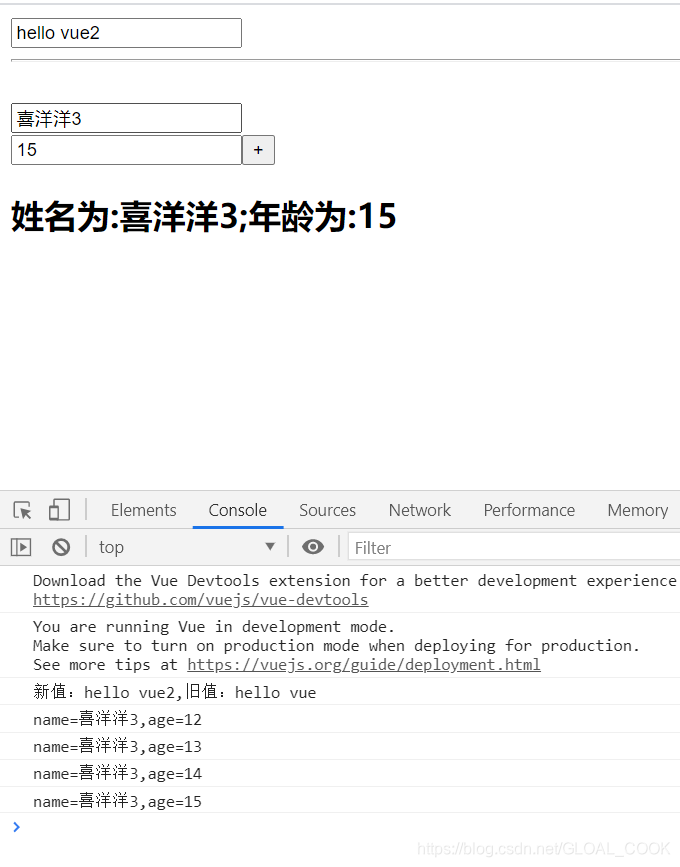一.指令
什么是指令?
指令 (Directives) 是带有 v- 前缀的特殊属性。例如在入门案例中的v-model,代表双向绑定。
二、v-text和v-html
使用v-text和v-html指令来替代 {
{}}
说明:
v-text:将数据输出到元素内部,如果输出的数据有HTML代码,会作为普通文本输出
v-html:将数据输出到元素内部,如果输出的数据有HTML代码,会被渲染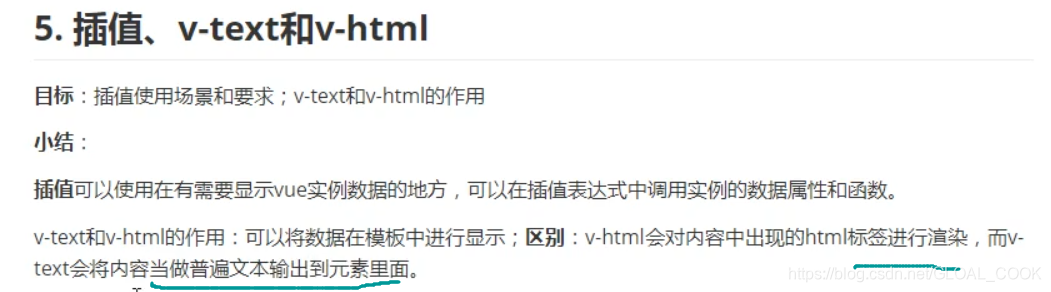 vue_day1/03_v-textandv-html.html:
vue_day1/03_v-textandv-html.html:
<!DOCTYPE html>
<html lang="en">
<head>
<meta charset="UTF-8">
<title>demo3</title>
<script src="node_modules/vue/dist/vue.js"></script>
</head>
<body>
<div id="app3">
v-text:<span v-text="msg"></span><br>
v-html:<span v-html="msg"></span><br>
</div>
<script type="text/javascript">
var app1=new Vue({
el:"#app3", //el即element,要渲染的页面元素
data:{
msg:"<h2>hello vue!</h2>"
},
});
</script>
</body>
</html>
效果:
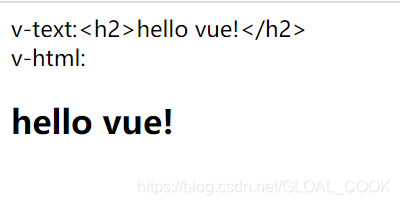
三、v-model

vue_day1/04_model.html:
<!DOCTYPE html>
<html lang="en">
<head>
<meta charset="UTF-8">
<title>demo4</title>
<script src="node_modules/vue/dist/vue.js"></script>
</head>
<body>
<div id="app4">
<input type="checkbox" value="java" v-model="language">Java1<br>
<input type="checkbox" value="php" v-model="language">php1<br>
<input type="checkbox" value="python" v-model="language">python1<br>
<h2>
你选择了:{
{language.join(",")}}
</h2>
</div>
<script type="text/javascript">
var app1=new Vue({
el:"#app4", //el即element,要渲染的页面元素
data:{
language:[]
},
});
</script>
</body>
</html>
效果:
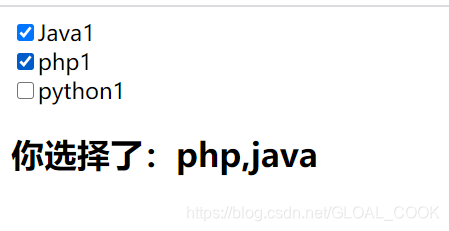
多个 checkbox 对应一个model时,model的类型是一个数组,单个checkbox值是boolean类型
radio对应的值是input的value值 input 和 textarea 默认对应的model是字符串
select 单选对应字符串,多选对应也是数组
四、v-on(可用@代替)
v-on指令用于给页面元素绑定事件。
语法:v-on:事件名=“js片段或函数名”(就是后面可接表达式或者函数)
简写语法(常用):
@事件名=“js片段或函数名”
例如 v-on:click=‘add’ 可以简写为 @click=‘add’
4.1 事件修饰符
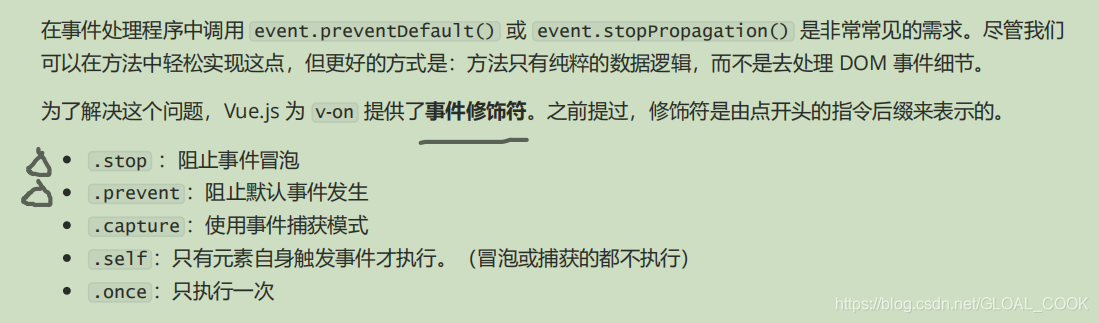
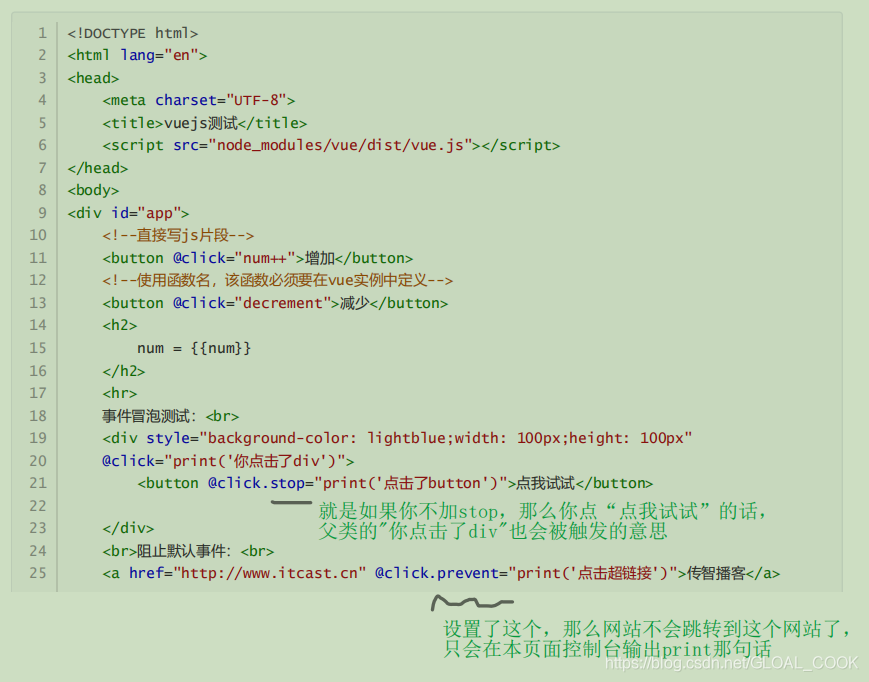
代码演示上述:
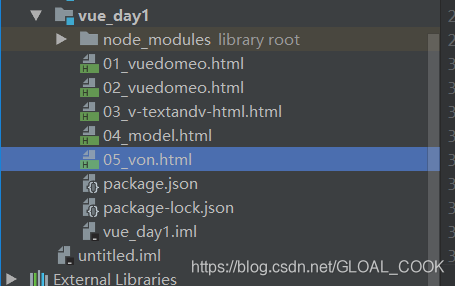
<!DOCTYPE html>
<html lang="en">
<head>
<meta charset="UTF-8">
<title>demo5</title>
<script src="node_modules/vue/dist/vue.js"></script>
</head>
<body>
<div id="app5">
<!--不使用简写-->
<button v-on:click="num++">增加</button>
<!--使用简写-->
<button @click="decrement">减少</button>
<h2>
num={
{num}}
</h2>
<hr>
事件冒泡测试:<br>
<div style="background-color:lightblue;width: 100px;height: 100px"
@click="print1('你点击了div')">
<button @click.stop="print1('你点击了button')">点我试试</button>
</div>
<br>阻止默认事件:<br>
<a href="http://www.baidu.com" @click.prevent="print1('点击了baidu')">百度</a>
</div>
<script type="text/javascript">
var app1=new Vue({
el:"#app5", //el即element,要渲染的页面元素
data:{
num:1
},
methods:{
decrement(){
this.num--;
},
print1(msg){
console.log(msg)
}
}
});
</script>
</body>
</html>
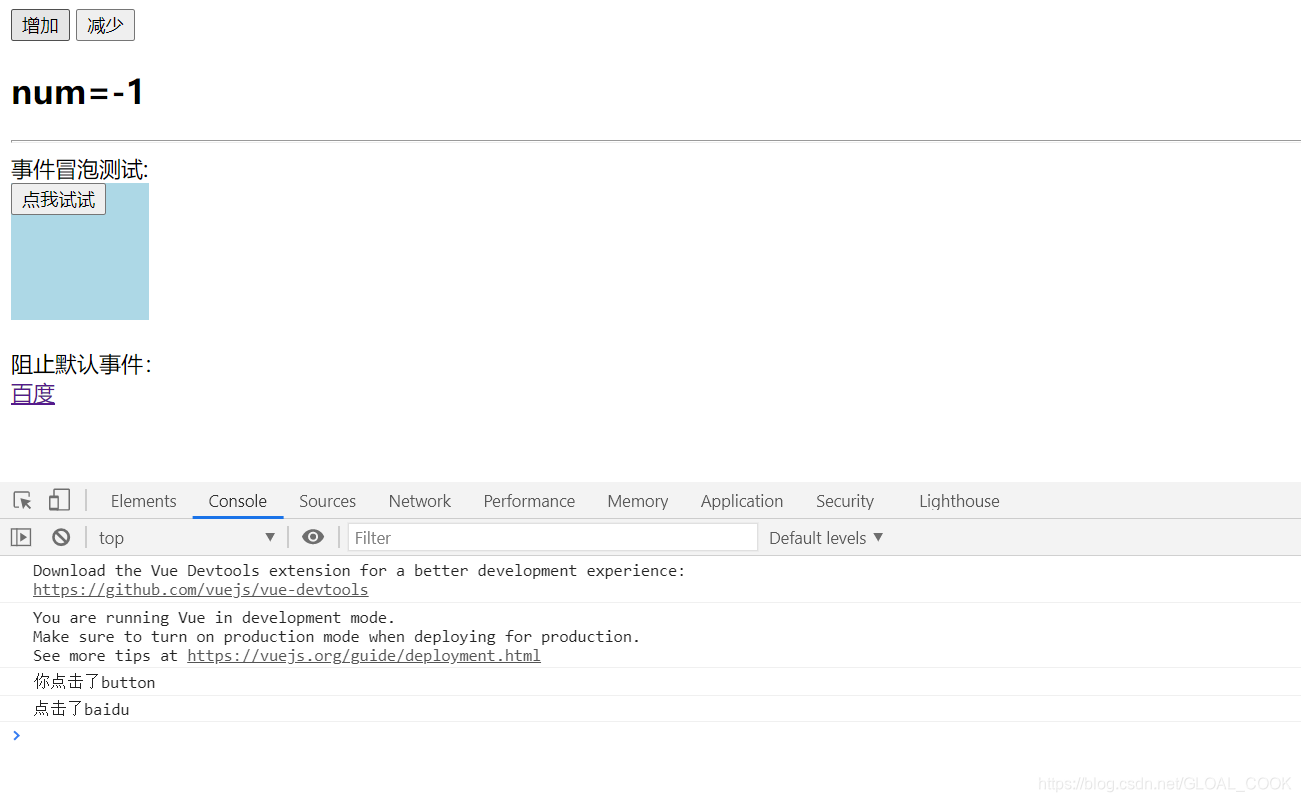
五、v-for
v-for用于对数组和对象进行遍历
-
语法:v-for=“item in items”
items:要遍历的数组,需要在vue的data中定义好。
item:循环变量 -
在遍历的过程中,如果需要知道数组角标,可以指定第二个参数(也可以不指定):
v-for="(item,index) in items"
items:要迭代的数组
item:迭代得到的数组元素别名
index:迭代到的当前元素索引,从0开始。 -
v-for除了可以迭代数组,也可以迭代对象。语法基本类似
语法:
v-for=“value in object”
v-for="(value,key) in object"
v-for="(value,key,index) in object"
1个参数时,得到的是对象的值
2个参数时,第一个是值,第二个是键
3个参数时,第三个是索引,从0开始 -
key

代码演示上面的:
<!DOCTYPE html>
<html lang="en">
<head>
<meta charset="UTF-8">
<title>demo5</title>
<script src="node_modules/vue/dist/vue.js"></script>
</head>
<body>
<div id="app6">
<!--不要角标遍历数组-->
<ul>
<li v-for="user in users">{
{user.name}}--{
{user.age}}--{
{user.gender}}</li>
</ul>
<hr>
<!--要角标遍历数组-->
<ul>
<li v-for="(user,index) in users">{
{index}}--{
{user.name}}--{
{user.age}}--{
{user.gender}}</li>
</ul>
<hr>
<!--遍历对象-->
<ul>
<li v-for="(value,key,index) in person">{
{index}}--{
{key}}--{
{value}}</li>
</ul>
</div>
<script type="text/javascript">
var app=new Vue({
el:"#app6", //el即element,要渲染的页面元素
data:{
users:[
{
"name":"张三干","age":18,"gender":"男"},
{
"name":"李四","age":25,"gender":"女"},
{
"name":"小王","age":78,"gender":"男"},
],
// 演示遍历对象
person:{
"name":"小圆","age":56,"address":"美国"}
}
});
</script>
</body>
</html>
效果:
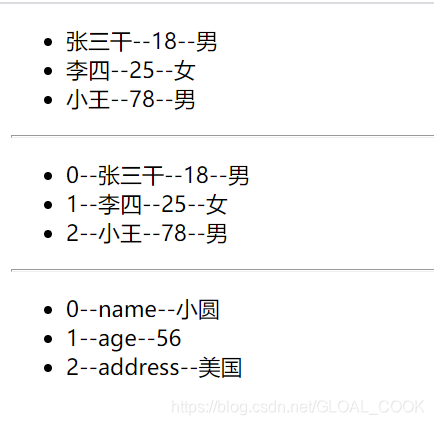
六、v-if、v-else和v-show
(可以实现点击按钮隐藏东西)
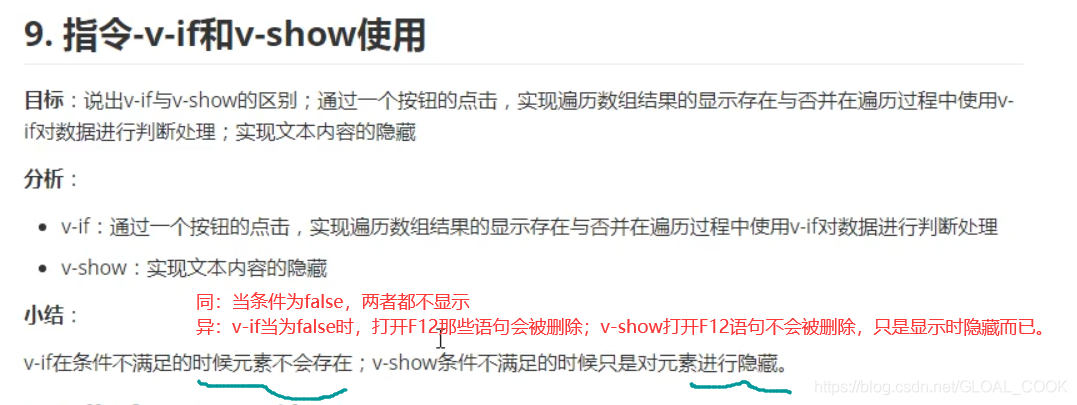 v-if:顾名思义,条件判断。当得到结果为true时,所在的元素才会被渲染。语法:
v-if:顾名思义,条件判断。当得到结果为true时,所在的元素才会被渲染。语法:
v-if=“布尔表达式”
当v-if和v-for出现在一起时,v-for优先级更高。也就是说,会先遍历,再判断条件。
可以使用 v-else 指令来表示 v-if 的“else 块”:
v-if和v-else是紧接的执行的,不可空行 v-show:
v-show:
另一个用于根据条件展示元素的选项是 v-show 指令。用法大致一样:

不同的是带有 v-show 的元素始终会被渲染并保留在 DOM 中。 v-show 只是简单地切换元素的 CSS 属性display 。
代码演示:
<!DOCTYPE html>
<html lang="en">
<head>
<meta charset="UTF-8">
<title>demo7</title>
<script src="node_modules/vue/dist/vue.js"></script>
</head>
<body>
<div id="app6">
<button @click="show=!show">点我</button>
<!--演示v-if-->
<h2 v-if="show">Helle world!</h2>
<hr>
<!--演示v-if和v-else-->
<ul v-if="show">
<li v-for="(user,index) in users" v-if="user.gender=='女'" style="background-color:pink">
{
{index}}--{
{user.name}}--{
{user.age}}--{
{user.gender}}
</li>
<li v-else style="background-color:lightblue">
{
{index}}--{
{user.name}}--{
{user.age}}--{
{user.gender}}
</li>
</ul>
<hr>
<!--演示V-show-->
<h2 v-show="show">你好!v-show</h2>
</div>
<script type="text/javascript">
var app=new Vue({
el:"#app6", //el即element,要渲染的页面元素
data:{
show:true,
users:[
{
"name":"张三干","age":18,"gender":"男"},
{
"name":"李四","age":25,"gender":"女"},
{
"name":"小王","age":78,"gender":"男"},
{
"name":"小红","age":17,"gender":"女"}
]
}
});
</script>
</body>
</html>
点击前效果:
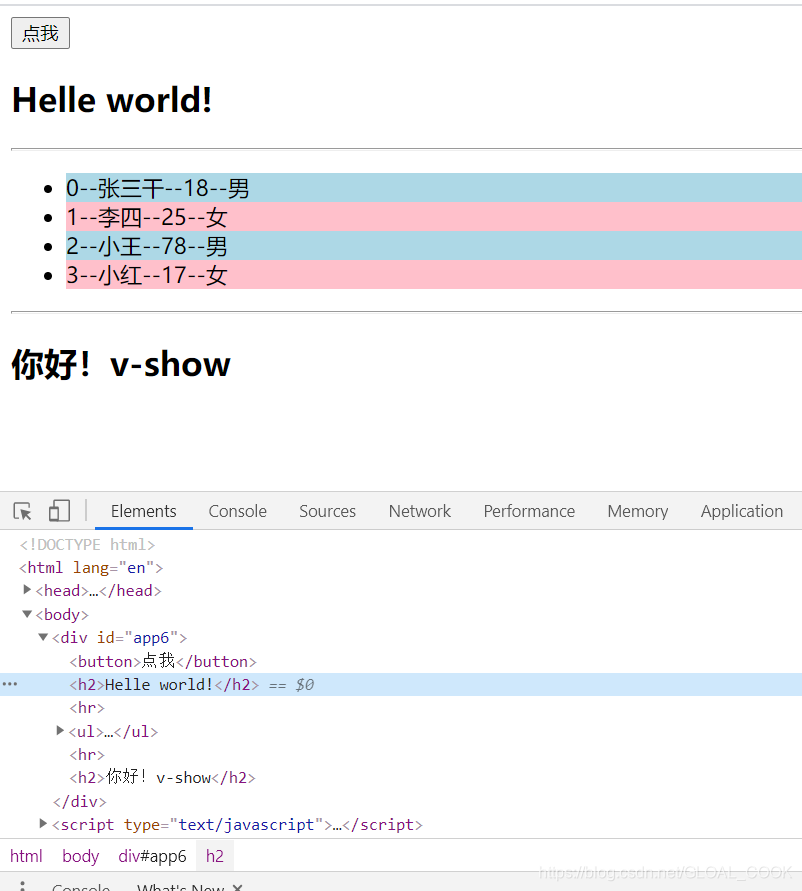
点击后效果:
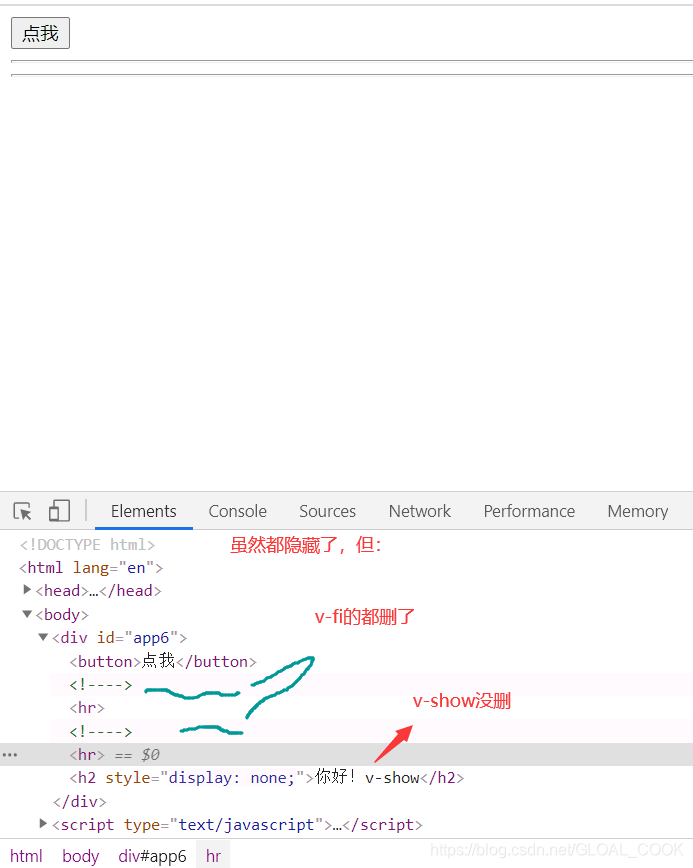
七、v-bind、v-bind:class(:class)(可以用:代替v-bind)
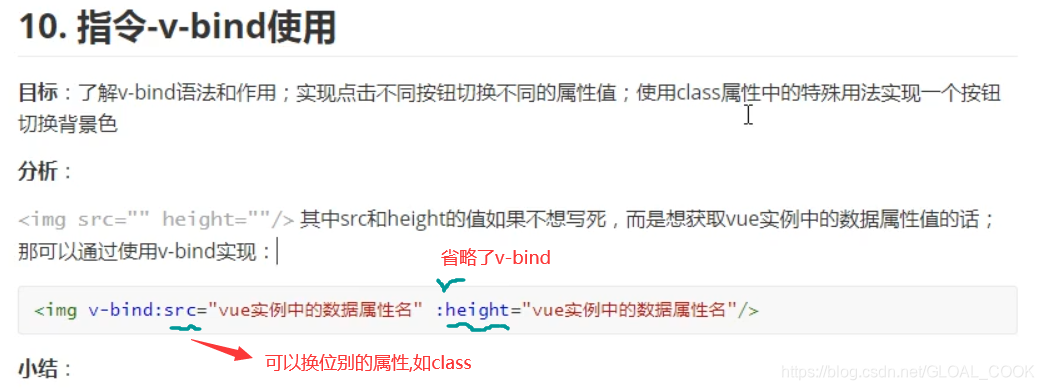

可以用:代替v-bind
因为插值表达式不能用在标签的属性中
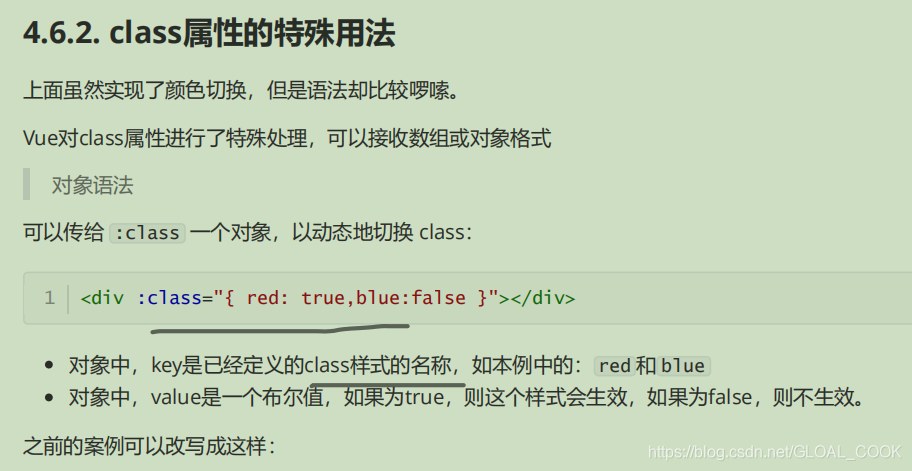
代码演示:
<!DOCTYPE html>
<html lang="en">
<head>
<meta charset="UTF-8">
<title>vue08测试</title>
<style type="text/css">
div{
width: 100px;
height: 100px;
color: white;
}
.red{
background-color: red}
.blue{
background-color: blue}
</style>
</head>
<body>
<div id="app8">
<button @click="color='red'">红色</button>
<button @click="color='blue'">蓝色</button>
<div v-bind:class="color"></div>
<hr>
<!--更便捷方式:-->
<button @click="bool=!bool">点击按钮切换颜色</button>
<div :class="{red:bool,blue:!bool}"></div>
</div>
<script src="node_modules/vue/dist/vue.js"></script>
<script>
var app=new Vue({
el:"#app8", //el即element,要渲染的页面元素
data:{
color:'red',
bool:true
}
})
</script>
</body>
</html>
上面代码css值得研究,vue.js放的位置也变了
效果:
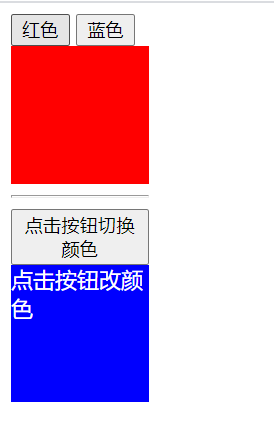
八、计算属性:日期转换computed
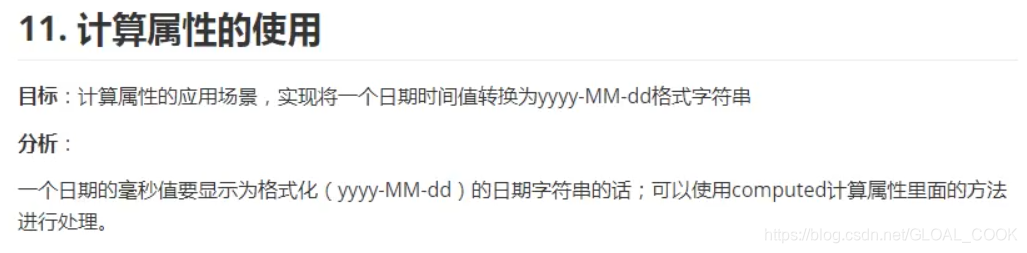

Vue中提供了计算属性(如computed),就是来替代复杂的表达式。
计算属性本质就是方法,但是一定要返回数据。然后页面渲染时,可以把这个方法当成一个变量来使用。
代码演示:(把毫秒值转为我们看懂的日期)
<!DOCTYPE html>
<html lang="en">
<head>
<meta charset="UTF-8">
<title>vue09测试</title>
<script src="node_modules/vue/dist/vue.js"></script>
</head>
<body>
<div id="app9">
<h2>
computed计算方式:你的生日是:{
{birth}}
</h2>
</div>
<script type="text/javascript">
var app=new Vue({
el:"#app9", //el即element,要渲染的页面元素
data:{
birthday:1429032123201
},
computed:{
birth(){
const date=new Date(this.birthday);
return date.getFullYear()+"-"+(date.getMonth()+1)+"-"+
date.getDate();
}
}
});
</script>
</body>
</html>
效果:

九、watch基本和深度监控、console.log
console.log是到浏览器打开F12看的
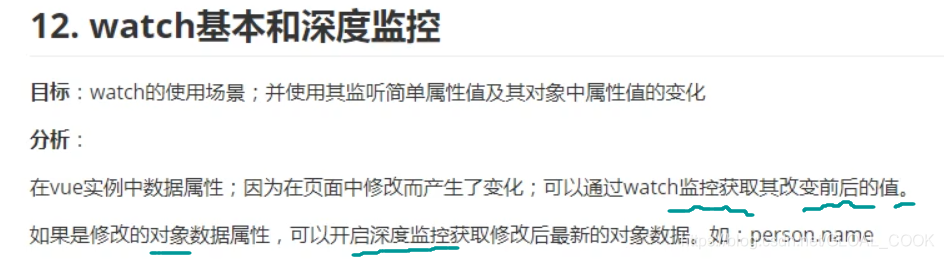

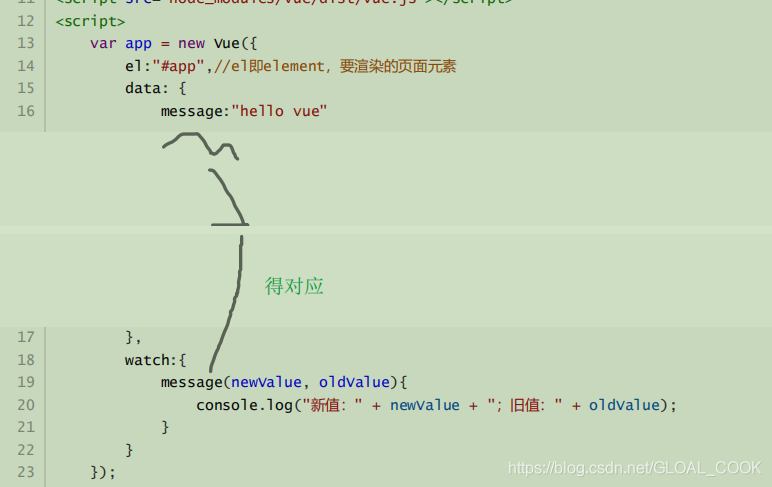
-
基本监控:watch可以让我们监控一个值的变化。从而做出相应的反应。
-
深度监控:
如果监控的是一个对象,需要进行深度监控,才能监控到对象中属性的变化,例如:
以前定义监控时,person是一个函数,现在改成了对象,并且要指定两个属性:
deep:代表深度监控,不仅监控person变化,也监控person中属性变化
handler:就是以前的监控处理函数
下面代码演示:
<!DOCTYPE html>
<html lang="en">
<head>
<meta charset="UTF-8">
<title>vue10测试</title>
<script src="node_modules/vue/dist/vue.js"></script>
</head>
<body>
<div id="app10">
<input v-model="message1">
<hr>
<br>
<!--下面为深度监控-->
<input v-model="person.name"><br>
<input v-model="person.age"><button @click="person.age++">+</button>
<h2>
姓名为:{
{person.name}};年龄为:{
{person.age}}
</h2>
</div>
<script type="text/javascript">
var app=new Vue({
el:"#app10", //el即element,要渲染的页面元素
data:{
// 演示基本watch
message1:"hello vue",
//演示深度监控
person:{
"name":"喜洋洋","age":12}
},
watch:{
message1(newValue,oldValue){
console.log("新值:"+newValue+",旧值:"+oldValue);
},
//下面演示深度watch
person:{
//开启深度监控,可以监控到对象属性值的变化
deep:true,
//监控的处理方法,obj代表新值
handler(obj){
console.log("name="+obj.name+",age="+obj.age);
}
}
}
});
</script>
</body>
</html>
效果:
你的监控也是在浏览器看的